Cum să adăugați o imagine la formularele dvs. WordPress (modul ușor)
Publicat: 2020-09-14Doriți să adăugați o imagine într-un formular WordPress? Adăugarea grafică la un formular vă poate ajuta să adăugați brandingul dvs. și să faceți ca formularul să pară mai interesant.
În acest tutorial, vom parcurge procesul de adăugare a unei imagini la un formular. Spre final, vom explica, de asemenea, cum să utilizați imagini în locul întrebărilor din formularul dvs.
Creați formularul dvs. de imagine WordPress acum
Cum se adaugă o imagine într-un formular
WPForms este cel mai simplu constructor de formulare pentru WordPress. Vă permite să adăugați cu ușurință imagini oriunde în formularele dvs.
De exemplu, puteți:
- Adăugați sigla companiei într-un formular
- Adăugați imagini de produs în formularele de plată Authorize.Net pentru a crește conversiile
- Creați mai multe formulare interesante de înscriere la newsletter
- Utilizați imagini în întrebări cu răspunsuri multiple în locul textului.
Există câteva modalități diferite de a adăuga imagini la formulare în WordPress. Să vedem mai întâi cea mai ușoară metodă: adăugarea unei imagini într-un formular folosind HTML.
Cum să adăugați o imagine la formularele dvs. WordPress
Iată instrucțiuni scrise, dacă preferați:
Să parcurgem procesul de adăugare a unei imagini într-un formular cu un cod HTML de bază. Acest lucru este foarte ușor și rapid folosind WPForms drag and drop builder.
Iată pașii pe care îi vom parcurge:
- Instalați pluginul WPForms
- Încărcați imaginea pe WordPress
- Adăugați imaginea la formularul dvs. WordPress
- Publică-ți formularul
Dacă doriți să adăugați imagini la întrebări cu mai multe opțiuni, vă vom ajuta cu asta la sfârșitul articolului.
Pasul 1: Instalați pluginul WPForms
Mai întâi, trebuie să instalați și să activați pluginul WPForms. Iată un ghid pas cu pas despre cum să instalați un plugin WordPress dacă aveți nevoie de o mână.
Acum, aveți 2 opțiuni:
- Dacă aveți deja un formular la care doriți să adăugați o imagine, puteți continua și trece la pasul următor.
- Dacă nu aveți încă niciun formular în WPForms, acum este momentul perfect pentru a crea unul. Puteți crea un formular simplu de contact în mai puțin de 5 minute.
După ce ați terminat de realizat formularul, reveniți la acest tutorial.
Pasul 2: Încărcați imaginea pe WordPress
Cel mai simplu mod de a adăuga o imagine la WordPress este să o încărcați în biblioteca media. În acest fel, va fi foarte ușor să îl găsiți atunci când trebuie să copiați linkul.
Pentru a începe, deschideți tabloul de bord WordPress. Apoi faceți clic pe Media din partea stângă.
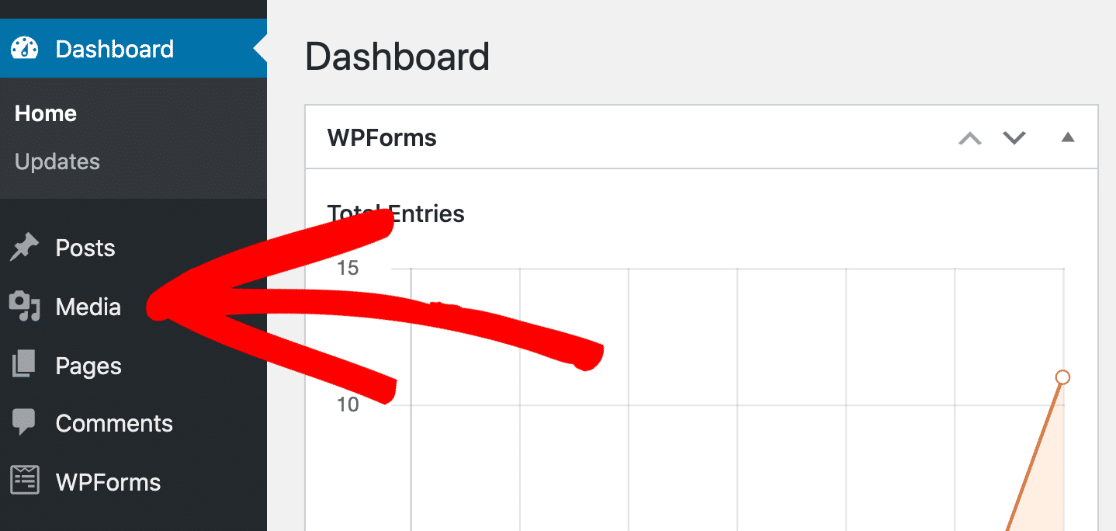
Acum continuați și faceți clic pe butonul Adăugați nou .
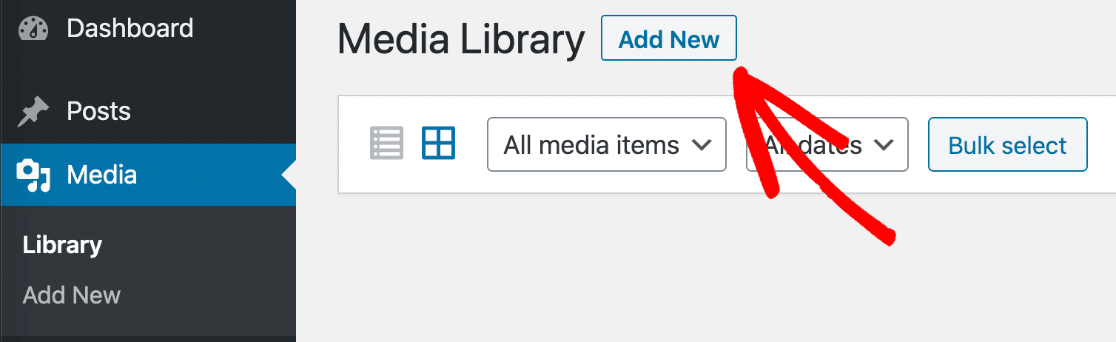
Trageți fișierul imagine în casetă sau faceți clic pe Selectare fișiere dacă preferați să localizați imaginea pe computer.
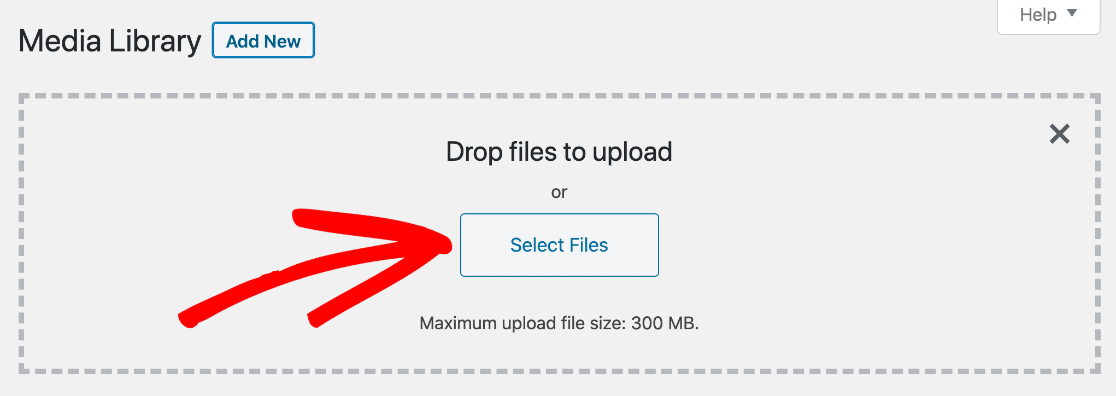
Odată ce imaginea a fost încărcată, continuați și faceți clic pe ea pentru a vizualiza detaliile. Faceți clic pe butonul etichetat Copiați adresa URL pentru a copia adresa URL a imaginii în clipboard.
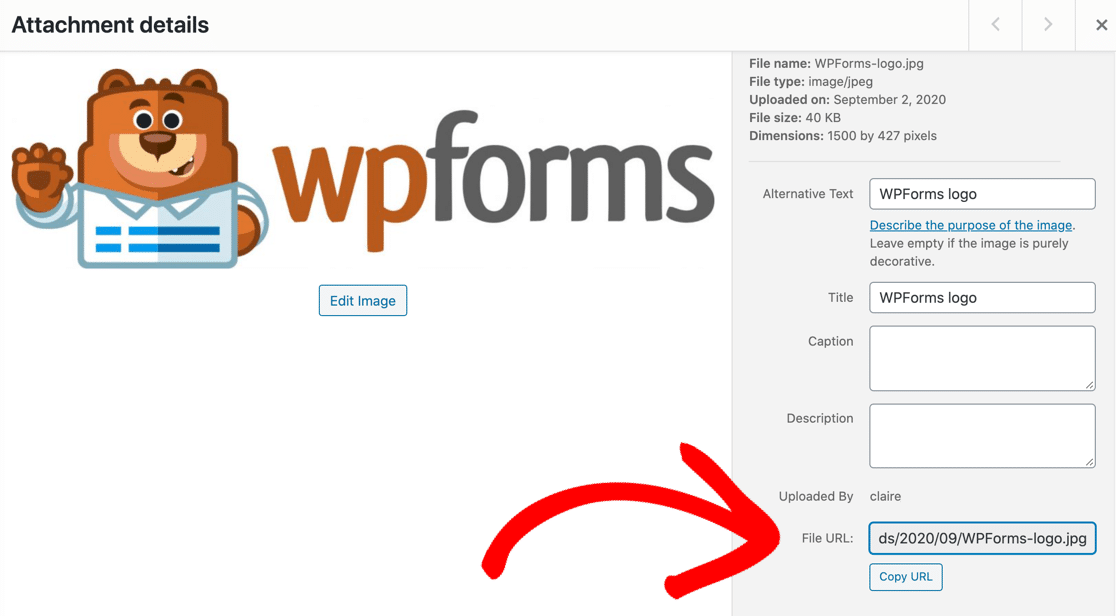
Aveți acum adresa URL a imaginii din clipboard gata să fie lipită în formularul dvs.
Rămâneți în tabloul de bord WordPress pentru următoarea parte.
Pasul 3: Adăugați imaginea la formularul dvs. WordPress
În continuare, vom deschide formularul la care dorim să adăugăm imaginea.
Din bara de navigare din partea stângă a tabloului de bord, faceți clic pe WPForms . Apoi faceți clic pe Editați sub formularul pe care l-ați creat la pasul 1.
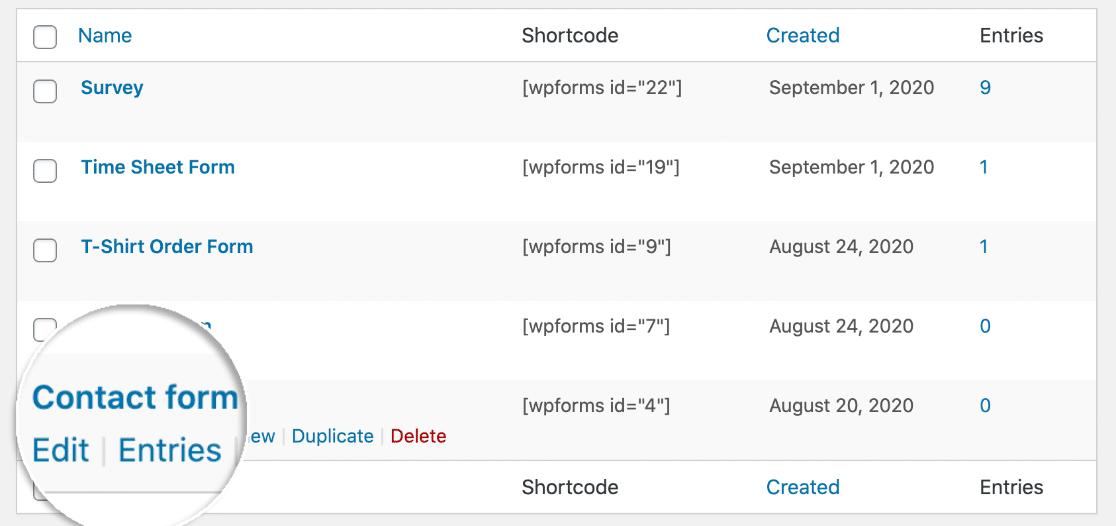
Când se deschide constructorul de formulare, trageți un câmp HTML din panoul din stânga pe panoul din dreapta și plasați-l acolo unde doriți să apară imaginea:
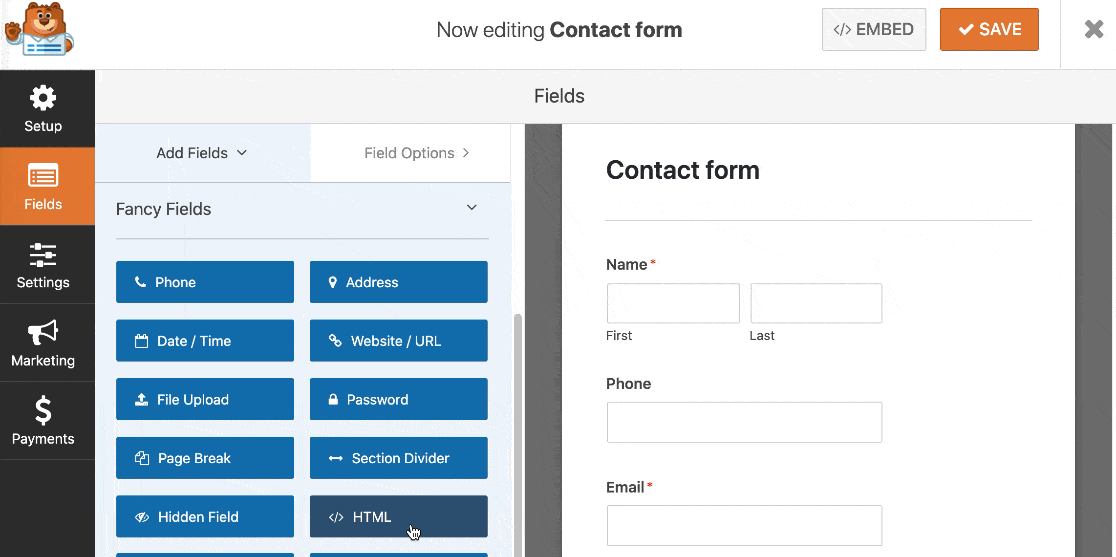
Acum faceți clic o dată pe câmp pentru a deschide setările din partea stângă.
Ai observat câmpul Cod din stânga? Doar introduceți codul HTML pentru a vă încorpora imaginea aici.
Puteți copia acest exemplu. Dar amintiți-vă: după src= , veți dori să lipiți adresa URL a imaginii pe care ați încărcat-o în ultimul pas:
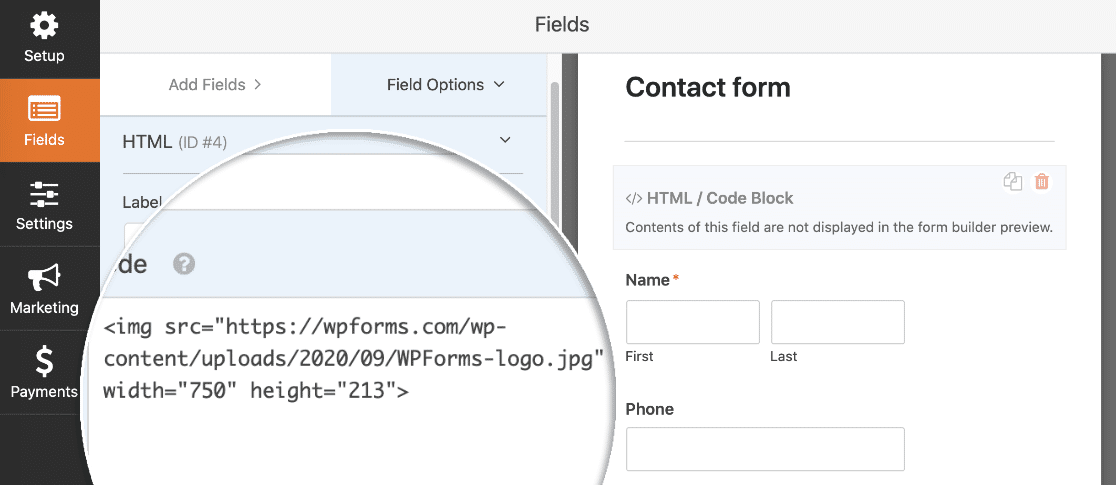

Acum faceți clic pe Salvați în partea de sus a formularului.
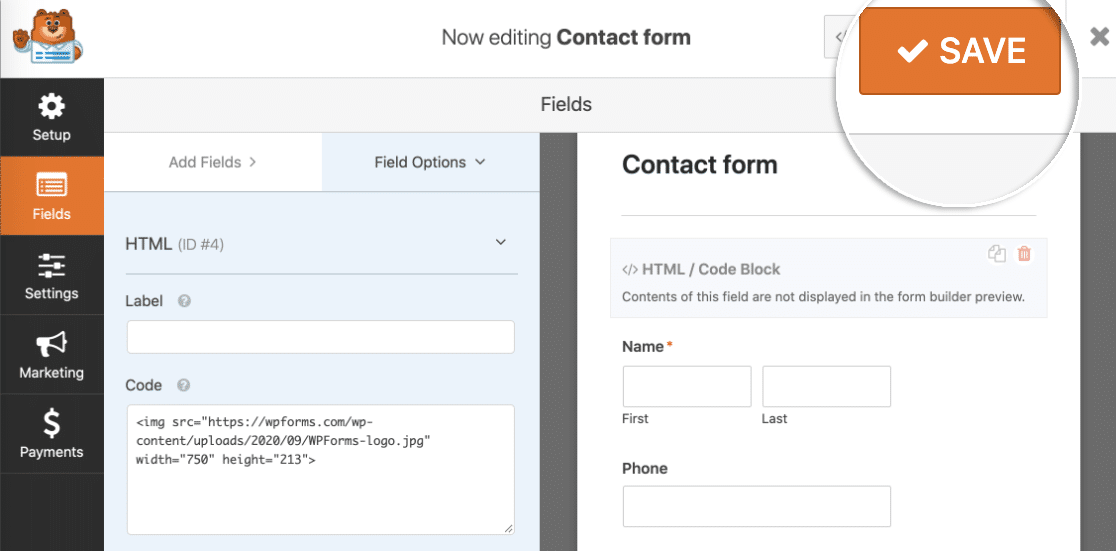
Au fost efectuate! Tot ce trebuie să facem este să publicăm formularul.
Pasul 4: publicați formularul
WPForms vă permite să adăugați rapid formularele oriunde pe site-ul dvs., inclusiv:
- Într-o postare
- Pe o pagină
- În bara laterală
- În subsol.
În acest exemplu, o vom face ușor. Să folosim butonul Încorporați pentru a crea automat o pagină pentru formular.
Continuați și dați clic pe Încorporați acum.
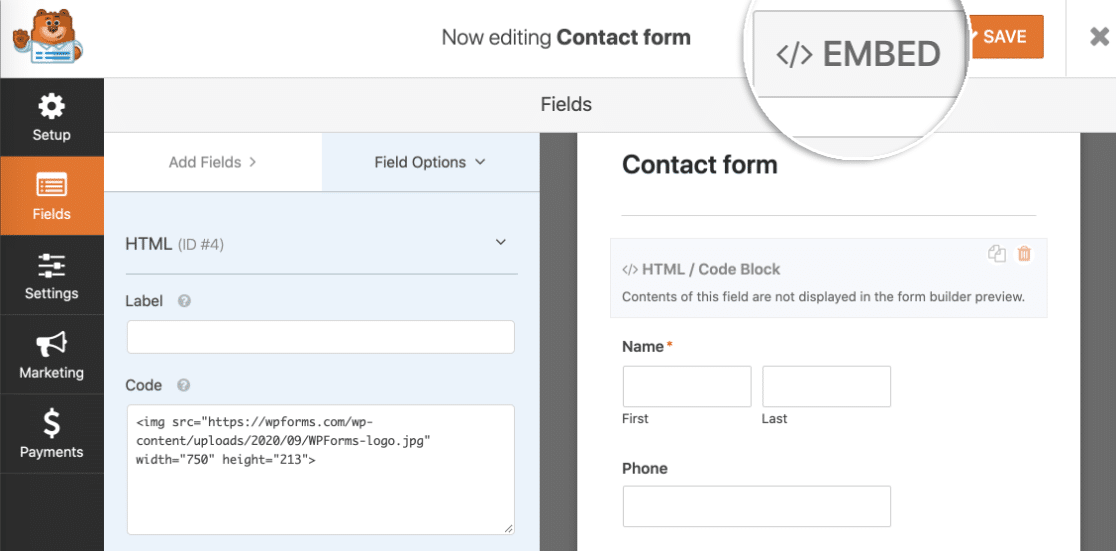
Apoi, să facem clic pe Creare pagină nouă .
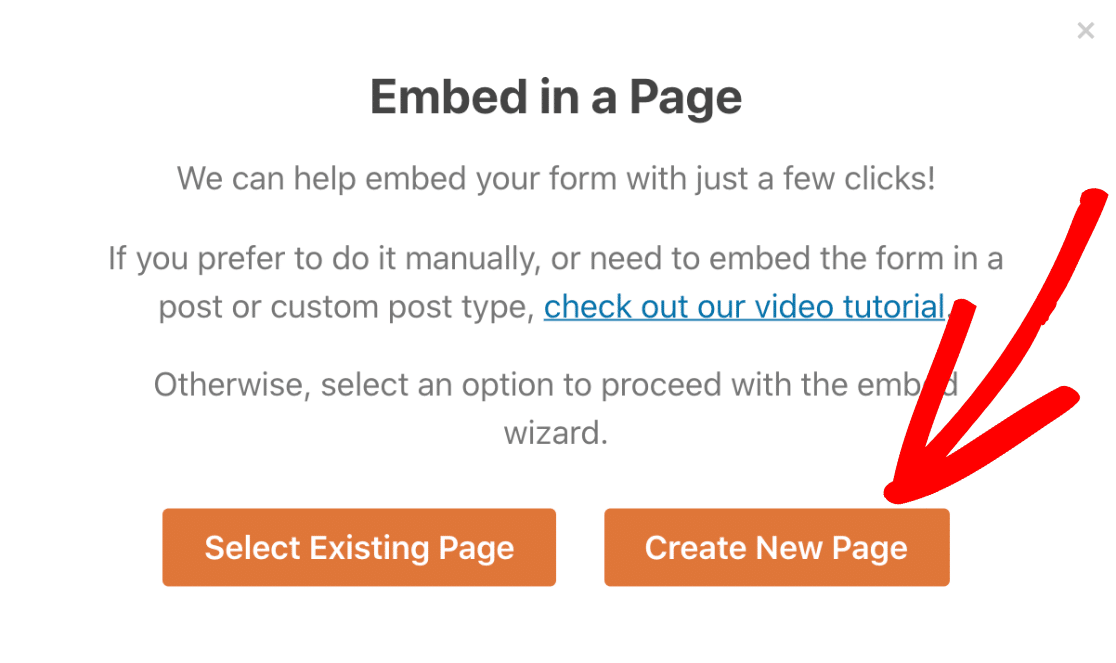
Și, în cele din urmă, introduceți un nume pentru pagina dvs. și faceți clic pe Let's Go .
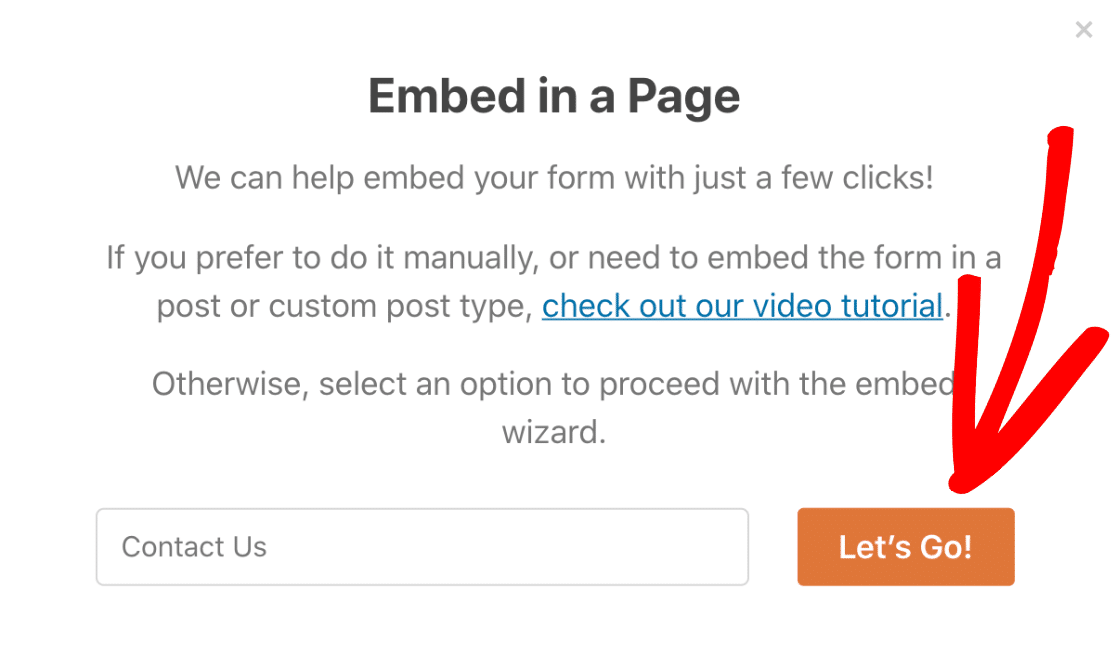
WPForms va crea automat o nouă pagină și va încorpora formularul în interiorul acesteia. Veți vedea imaginea și în previzualizare.
Doar faceți clic pe Publicați pentru ca formularul să fie publicat pe site-ul dvs. web.
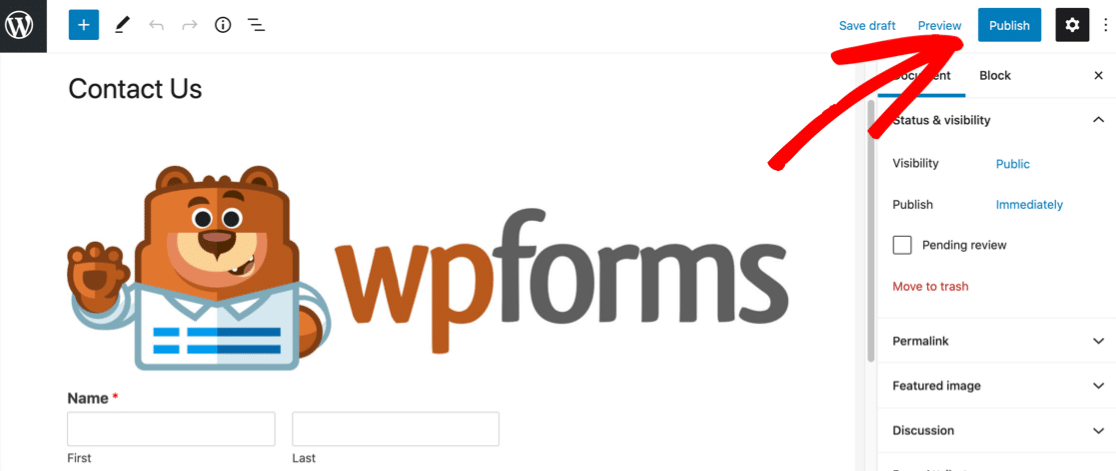
Si asta e! Formularul dvs. este live.
Iată cum arată imaginea noastră în forma noastră finalizată.
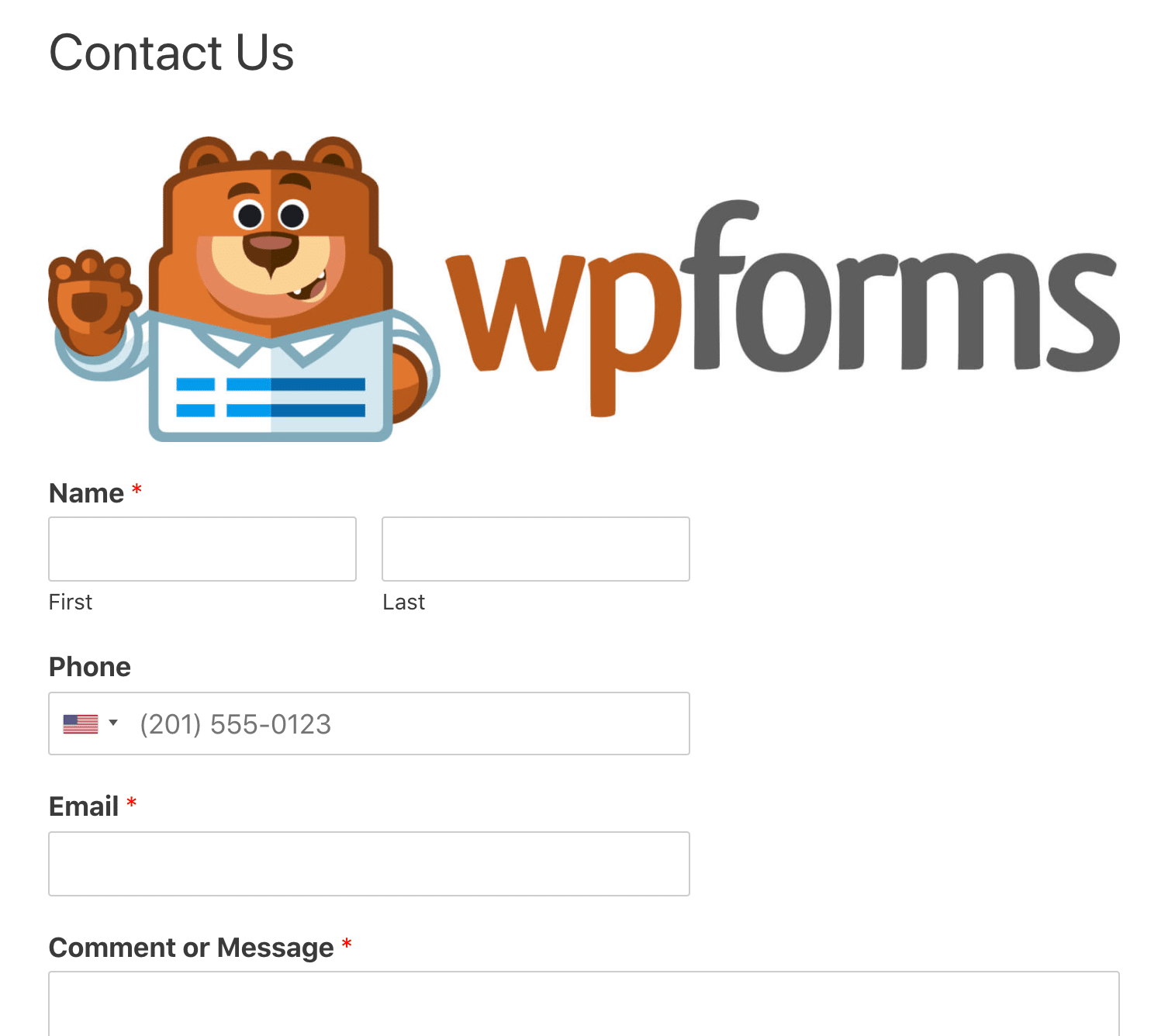
Puteți edita formularul și puteți modifica HTML-ul dacă trebuie să modificați dimensiunea imaginii. De asemenea, puteți adăuga clase CSS pentru a vă stiliza imaginea, dacă doriți.
Cum se adaugă imagini în câmpurile formularului
Înainte de a renunța, să analizăm rapid o altă caracteristică îngrijită în WPForms. Puteți adăuga imagini ca răspunsuri la întrebări cu opțiuni multiple, astfel încât vizitatorii dvs. să poată face clic pe ele pentru a face o alegere.
Utilizarea imaginilor în întrebări este perfectă pentru formularele de comandă simple, așa că haideți să analizăm rapid modul în care s-a făcut.
În acest formular de comandă pentru tricouri, avem un câmp cu alegeri multiple cu 3 opțiuni. Să bifăm caseta de selectare Utilizare opțiuni imagine de dedesubt.
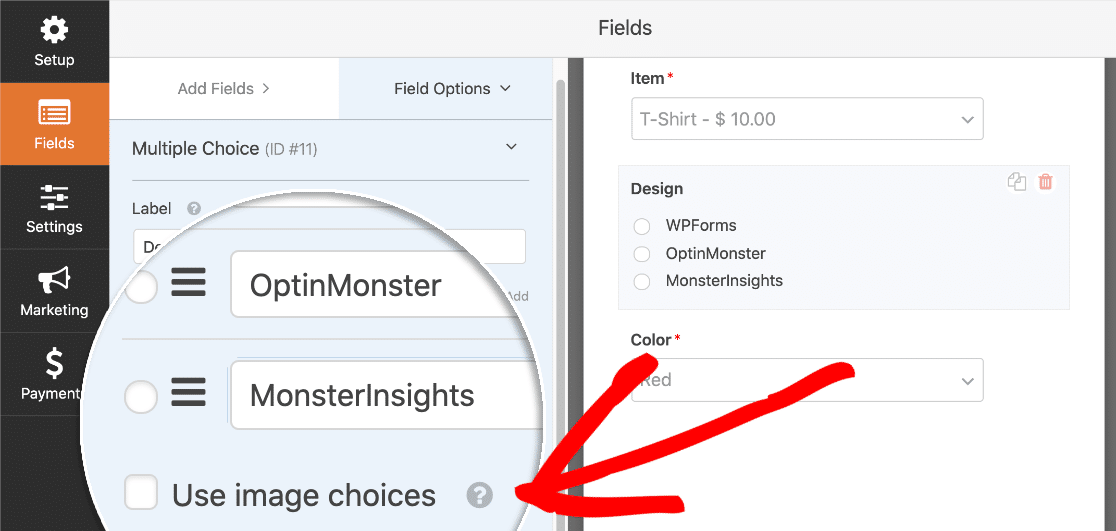
Acum putem adăuga o imagine pentru fiecare alegere în câmpul nostru cu alegeri multiple. Va trebui să faceți clic pe textul Încărcare imagine pentru a încărca fiecare imagine.
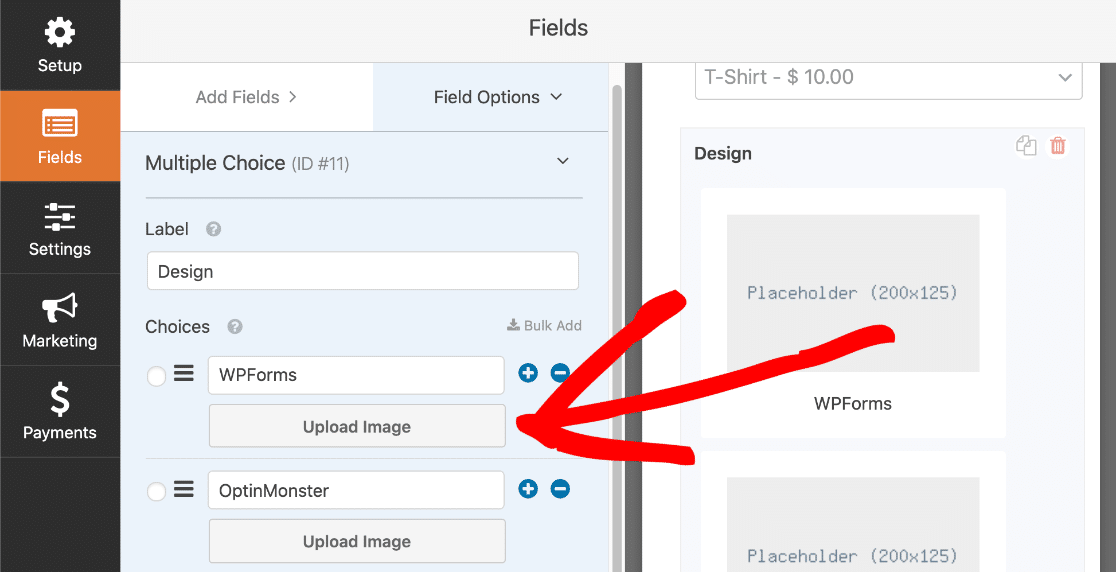
Și iată cum arată formularul în generatorul de forme odată ce ați terminat:
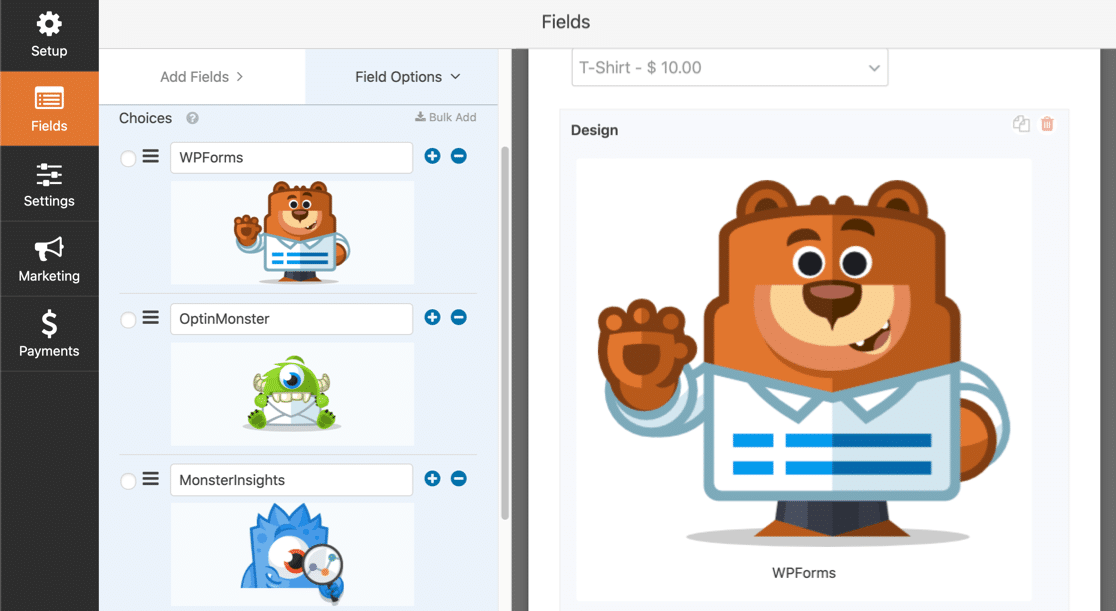
Grozav! Când ați terminat, faceți clic pe butonul albastru de publicare și aruncați o privire la formularul dvs. Când faceți clic pe o imagine pentru ao selecta, veți vedea o bifă verde în centru:
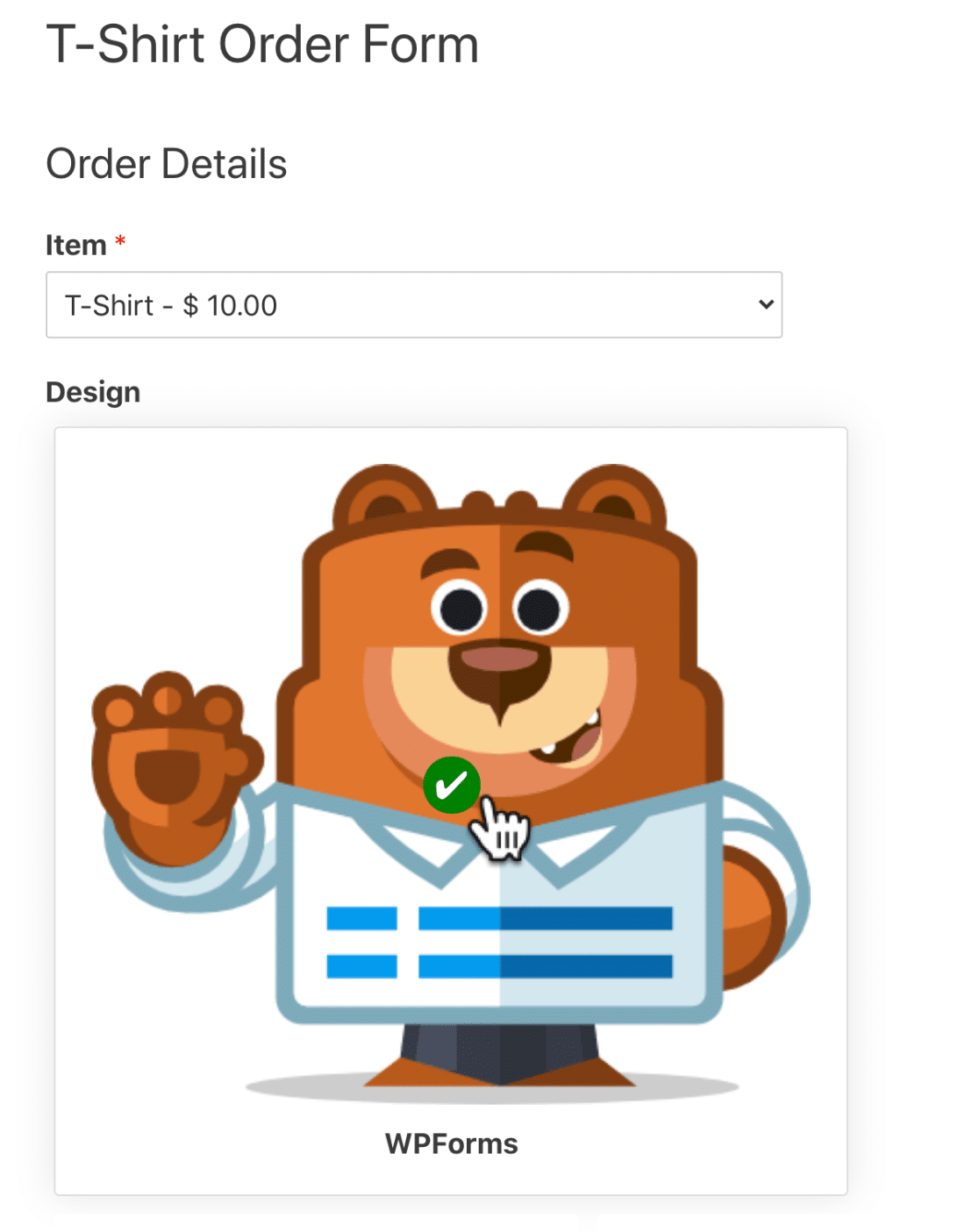
Utilizarea opțiunilor de imagine este o modalitate excelentă de a face sondajele și sondajele mai interesante sau de a le arăta vizitatorilor diferite modele sau culori într-un formular de comandă.
Creați formularul dvs. de imagine WordPress acum
Pasul următor: stilizați-vă formularele WordPress
Grozav! Acum știți modalitatea ușoară de a adăuga o imagine într-un formular WordPress. WPForms facilitează, de asemenea, vizitatorilor dvs. să-și încarce propriile imagini pe WordPress, așa că asigurați-vă că verificați asta în continuare.
Căutați mai multe modalități de a vă proiecta și stiliza formularele? Consultați acest articol despre modele frumoase de formulare de contact pe care le puteți fura. Articolul conține o mulțime de exemple CSS pe care le puteți copia și lipi în WordPress Customizer pentru a vă stiliza formularele.
Sunteți gata să vă construiți formularul? Începeți astăzi cu cel mai simplu plugin WordPress pentru generatorul de formulare. WPForms Pro include peste 100 de șabloane de formulare gratuite și oferă o garanție de returnare a banilor de 14 zile.
Dacă acest articol v-a ajutat, vă rugăm să ne urmați pe Facebook și Twitter pentru mai multe tutoriale și ghiduri WordPress gratuite.
